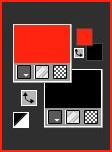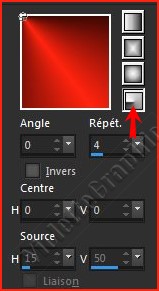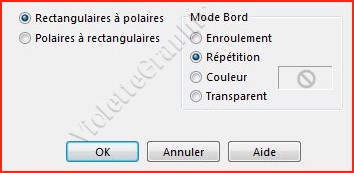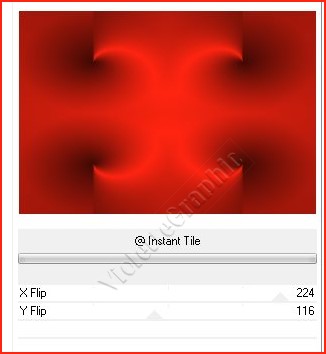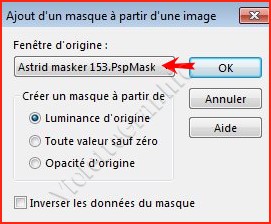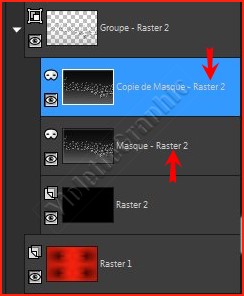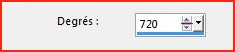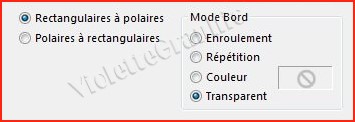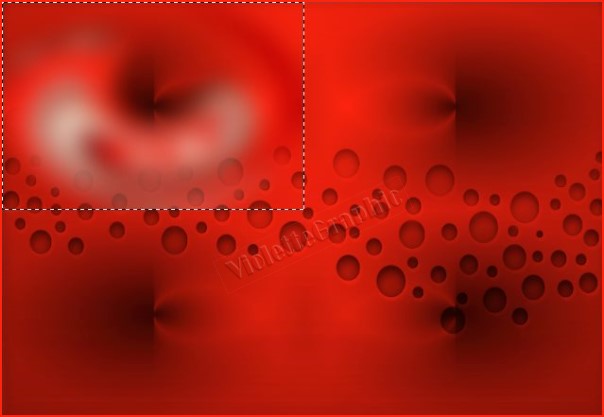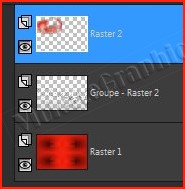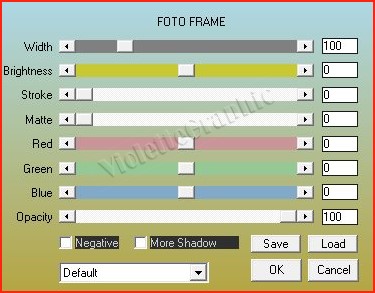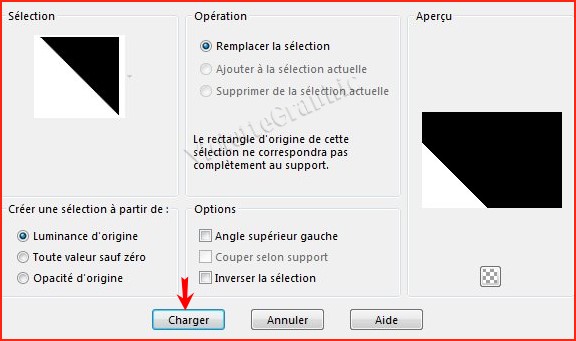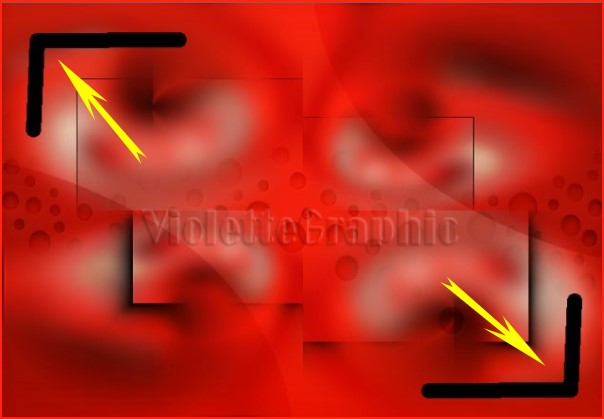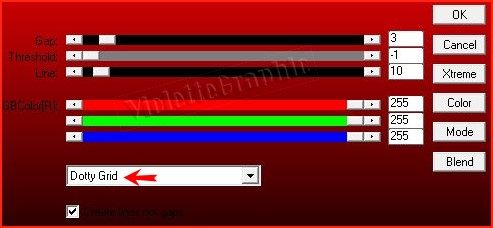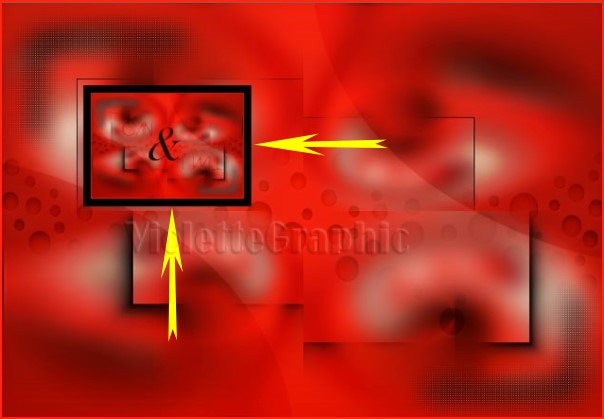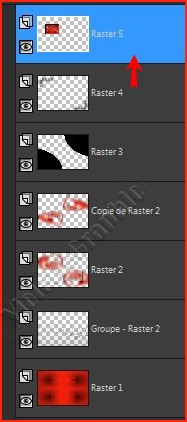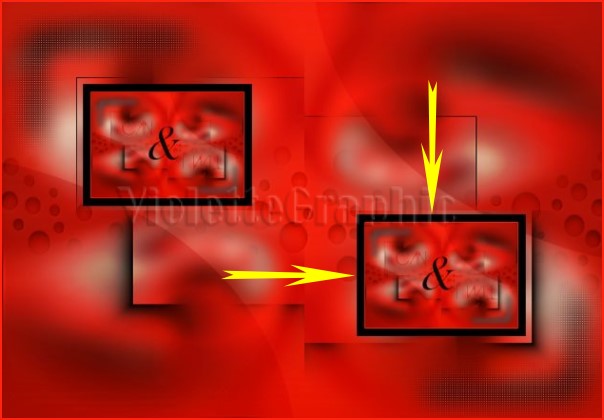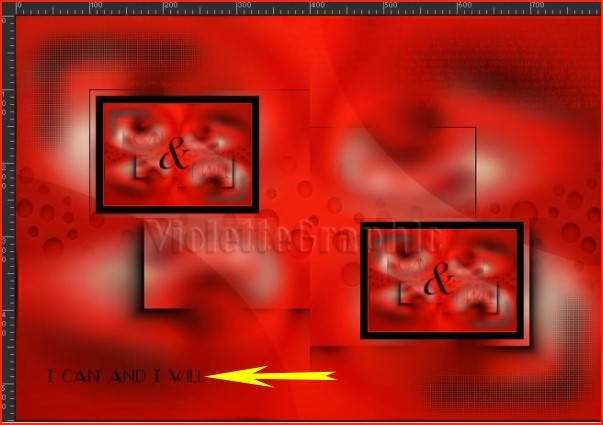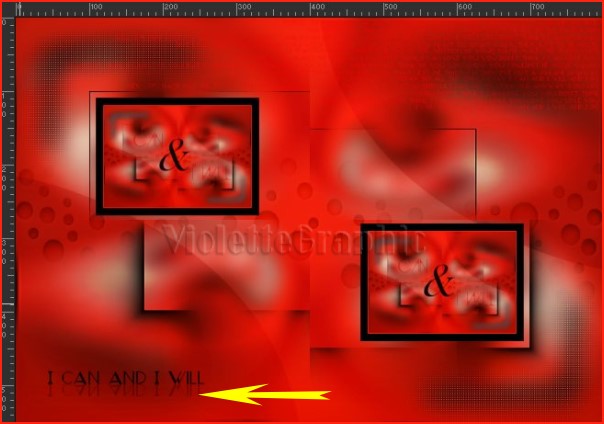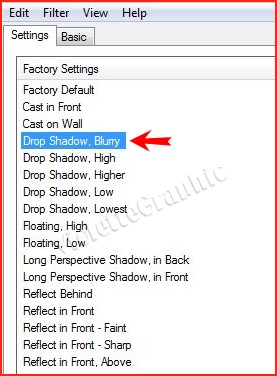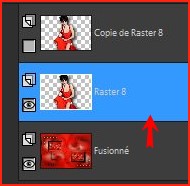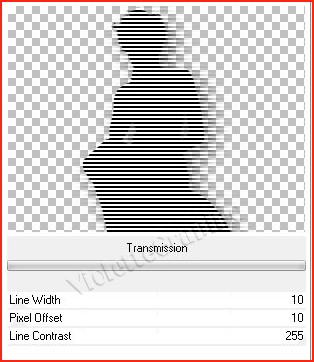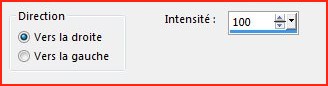|
Les Tutoriels Traduits d'AstriDDesign avec son aimable autorisation ***
*** *** I can and I will vous trouverez l'original de ce tutoriel ICI *** Ce tutoriel a été réalisé dans PSP X8 mais peut être effectué dans les autres versions PSP Cette traduction m'appartient et est destinée à usage personnel. Si vous désirez la partager dans un groupe, site ou forum, il est impératif de mettre un lien vers mon site et surtout vers ce tutoriel Il est interdit d'en copier partie ou totalité. *** Pour faire ce tutoriel vous aurez besoin : tube "MR_ Kailah" de Maryse / Son site ICI Placez le masque dans le dossier masques de Corel PaintShop Pro Placez les sélections dans le dossier sélections de Corel PaintShop Pro *** Filtres : ICI &<Bkg Designers sf10 IV> / @ Instand Tile AAA Frames / Foto Frame AP lines /Silverlining / Dotty Grid AlienSkin /EyeCandy5 / Impact/ Perspective Shadow Visual Manipulation / Transmission *** *** Les tubes sont offerts à usage personnel Vous n'avez pas la permission de placer ces tubes sur un autre site sans la permission du créateur ***
*** ** Ouvrir les tubes , les dupliquer et fermer les originauxVous pouvez utiliser vos autres couleurs puis jouer avec les modes de fusion
** Placer en premier-plan la couleur #ff2410 et en arrière-plan la couleur # 000000
1 - Ouvrir une image transparente de 800 x 550 pixels Remplir de dégradé configuré : radial/angle: 0°/Répétitions: 4/inverser non coché Centre: hor.= 0/ vert.= 0
2 - Effets/Effets de Distorsion/Coordonnées Polaires réglages suivants :
3 - Effets/&<Bkg Designers sf10 IV> - @ Instand Tile réglages suivants :
4 - Effets/Effets d'image/Mosaïque sans jointure réglages suivants:
5 - Calques/Nouveau calque Remplir de couleur arrière-plan :#000000
6 - Activer le masque Astrid de 153 masker.jpg Calques/Nouveau calque de masque/à partir d'une image/Ajout d'un masque à partir d'une image sélectionner le masque Astrid de 153 masker.jpg
**cocher luminance d'origine **Dans la Palette des calques **Dupliquer le calque du masque
clic droit sur le calque groupe /Fusionner le groupe Mode de fusion: Luminance
7 - Ouvrir une nouvelle image transparente de 400 x 275 pixels Sélection/Sélectionner Tout
8 - Activer le tubee MR_ Kailah.pspimage Edition/Copier/Edition/Coller dans la sélection Sélection/Ne rien sélectionner
10 - Effets/Effets de Distorsion/Torsion réglages suivants :
11 - Effets/Effets de Distorsion/Coordonnées Polaires réglages suivants :
12 - Réglages/Flou/Flou gaussien : rayon : 15 13 - Edition/Copier
14 - Revenir sur votre travail Calques/Nouveau calque Activer l'outil sélection/clic sur Sélection Personnalisée Placer ces chiffres :
15 - Edition/Copier/Edition/Coller dans la sélectionSélection/Ne rien sélectionner
Résultat:
17 - Votre palette de calques se présente ainsi:
18 -Calques/Dupliquer Image/Miroir/Miroir horizontal Image/Miroir/Miroir vertical Calques/Fusionner le calque du dessous
19 - Effets/AAA Frame/Foto frame réglages suivants :
20 -Calques/Dupliquer Image/Miroir/Miroir horizontal
** Effets/Effet de Distorsion/Cintrage réglages suivants : intensité à 100%
21 - Calques/Nouveau calque Sélection/Charger/Enregistrer une sélection/charger à partir du disque Charger la sélection sélection Astrid 153.PspSelection
Remplir la sélection avec votre couleur d'arrière-plan ( #000000 ) Sélection/Ne rien sélectionner
22 - Calques/Dupliquer Image/Miroir/Miroir horizontal Image/Miroir/Miroir vertical Calques/Fusionner le calque du dessous
23 - Effets/Effet de Distorsion/Cintrage réglages suivants : intensité à 100% Mode de fusion : Recouvrement Opacité à 30%
24 - Calques/ Nouveau calque Permutez vos couleurs dans la palette de style Activer l'outil pinceau configuré ainsi:
25 - Tracer deux lignes comme ci-dessous:
26 - Réglages/Flou/Flou gaussien : rayon : 25
27 - Effets/AP Lignes/ Silverlining /Dotty Grid réglages suivants :
28 - Activer "texte Astrid 153" Edition/Copier/Edition/Coller comme nouveau calque Il est à sa place
29 - Edition/Copie spéciale/Copie avec fusion
30 - Edition/Coller comme nouvelle image
31 - Image/Redimensionner à 25%/ Redimensionner tous les calques"
32 - Image/Ajouter des bordures : 1 pixel couleur premier plan = #ff2410 ** Image/Ajouter des bordures : 10 pixels couleur arrière-plan= #000000
33 - Edition /Copier
34 - Revenir sur votre travail d'origine la palette des calques ressemble à ceci :
**Supprimer le calque supérieure
35 - Edition /Copier et coller comme nouveau calque sur votre image 34 - Faites glisser comme ci-dessous :
35 - la palette des calques ressemble à ceci
36 - Calques/Dupliquer Déplacer vers la droite, comme indiqué ci-dessous :
37 - Calques/ Fusionner vers le bas
38 - Activer "texte Astrid 153a" Edition / Copier /Edition/Coller comme nouveau calque
39 - Placer en haut à droite Mode de fusion : Recouvrement Opacité à 50%
40 - Activer "texte Astrid 153ab Edition / Copier /Edition/Coller comme nouveau calque 41 -Faites glisser vers la gauche
42 - Calques/Dupliquer Image/Miroir/Miroir vertical Déplacer le texte au-dessous de l'autre texte Opacité à 30%
43 - Calques/Fusionner les calques visibles
44 - Activer le tube Mr_ Kailah.pspimage Edition / Copier /Edition/Coller comme nouveau calque Supprimer le filigrane 45 - Image/Redimensionner à 65%/décocher " Redimensionner tous les calques" IL est à sa place
46 - Effets /Alien Skin / EyeCandy5 / Impact/ Perspective d'ombre
47 - Calques/Dupliquer Activer le calque inférieur des tubes
48 - Effets / VM Manipulation/ Transmission réglages suivants :
49 - Effets / Effets de distorsion / vent réglages suivants :
Mode de fusion : Recouvrement Opacité à 50%
50 - Image/Ajouter des bordures : 1 pixels couleur #000000 ** Image/Ajouter des bordures : 1 pixels couleur #ff2410 **Image/Ajouter des bordures : 10 pixels couleur #000000
51 - Placer votre signature **Calques/Fusionner Tout ** Exporter en JPEG Optimisé
***
Une autre version:
*** *** Année 2017 *** Cette traduction m'appartient et est destinée à usage personnel. Si vous désirez la partager dans un groupe, site ou forum, il est impératif de mettre un lien vers mon site et surtout vers ce tutoriel Il est interdit d'en copier partie ou totalité. ***
|